Speciale Natale: addobbare il PC per le feste
Nell’aria si sente profumo di biscotti, luci intermittenti abbelliscono le strade, maestosi abeti adornati a festa fanno bella mostra di sé nelle case e tu… tu non hai ancora fatto niente! Non è possibile, sei il solito ritardatario. Natale è alle porte e non hai ancora pensato ad addobbare il PC per le feste: una cosa inconcepibile, devi assolutamente correre ai ripari! In che modo? Beh, scaricando sfondi per il desktop, temi, icone e gadget a tema. Sono talmente belli che, una volta applicati, ti pentirai di non averci pensato prima!
Dove trovarli? Semplice: sui siti Internet che andrò a proporti con questa mia guida dedicata all’argomento. Se sei quindi effettivamente interessato alla questione, prenditi qualche minuto di tempo libero tutto per te, posizionati bello comodo dinanzi il tuo fido computer ed inizia immediatamente a concentrarti sulla lettura di tutto quanto riportato qui di seguito. Insieme, posso assicurartelo, ne vedremo delle belle. Alla fine, vedrai, potrai dirti ben felice e soddisfatto della cosa, senza contare il fatto che tutti i tuoi amici non esiteranno a chiederti come poter replicare lo stesso sui loro desktop.
Sei pronto? Si? Grandioso! Mettiamo al bando le ciance ed iniziamo immediatamente a darci da fare. Ah, quasi dimenticavo: ovviamente nulla vieta che gli sfondi e le icone che andrai a scaricare non possano essere impiegati anche su Mac, nel caso in cui ne avessi uno. Detto ciò… ti auguro buona lettura e chiaramente anche buon divertimento!
Indice
Temi natalizi
Se hai Windows 7 o 8/8.x oppure un PC con su installato Windows 10, la soluzione più facile e veloce che puoi usare per addobbare il PC per le feste è quella di ricorrere all’uso di un bel tema con sfondi e suoni natalizi “all inclusive”. Per reperire i temi natalizi per il tuo PC Windows, puoi fare riferimento alla sezione dedicata alle festività ed alle stagioni annessa alla gallery apposita sul sito Internet di Microsoft.
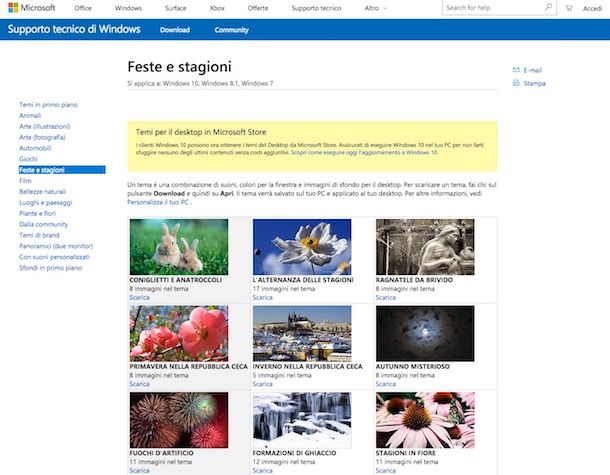
Trai vari temi in elenco, ce ne sono diversi ispirati al Natale ed alla stagione invernale in generale. Una volta trovato il tema che più ti piace, clicca sulla voce Scarica presente sotto il titolo per scaricare il relativo pacchetto d’installazione. A download completato, fai doppio clic sul file ottenuto e Windows applicherà automaticamente il tema al desktop.
Se stai usando Windows 10, puoi scaricare temi natalizi da applicare al desktop anche collegandoti al Windows Store cliccando sull’icona del sacchetto della spesa sulla taskbar, scorrendo verso il basso la finestra visualizzata sino ad individuare al sezione Raccolte, pigiando su Mostra tutto e cliccando poi su Windows Themes. Scegli quindi il tema che più ti piace e premi sul bottone Ottieni per installarlo.
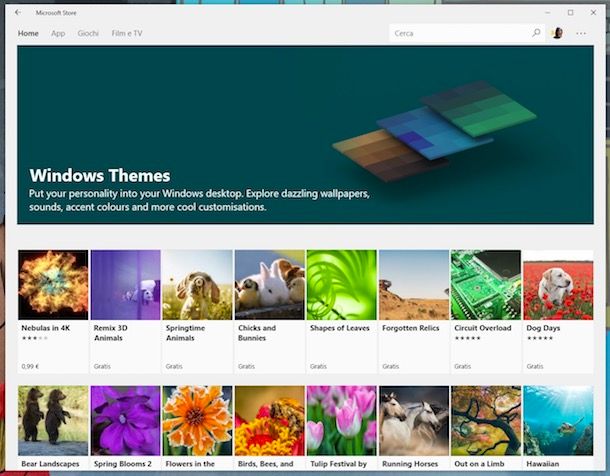
Se hai installato più di un tema natalizio e vuoi selezionarne uno già applicato in precedenza, puoi fare tutto agendo dal pannello di controllo (su Windows 7 e 8/8.x) oppure dalle impostazioni di sistema (su Windows 10). Qui di seguito trovi spiegato come procedere in tutti i casi.
- Se stai usando Windows 7 o Windows 8/8.x, puoi selezionare un tema differente da quello in uso facendo clic destro in un punto del desktop in cui non ci sono icone, scegliendo la voce Personalizza dal menu che appare e selezionando poi il tema che preferisci dalla finestra che si apre.
- Se stai usando Windows 10, puoi selezionare un tema differente da quello in uso facendo clic destro in un punto qualsiasi del desktop in cui non ci sono icone, scegliendo Personalizza dal menu che compare, pigiando sulla voce Temi che sta a sinistra e facendo clic sul tema d’interesse tra quelli presenti sotto la voce Applica un tema.
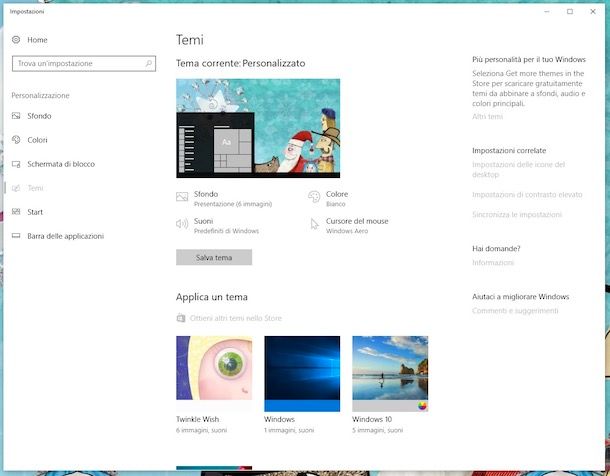
Sfondi natalizi
Non ti va di usare temi preconfezionati? Allora puoi addobbare il desktop del tuo computer con dei bellissimi sfondi natalizi gratuiti reperibili collegandoti alle sezioni dedicate di siti come VladStudio, Wallbase e deviantART. Ce ne sono tantissimi, tutti di ottima qualità.
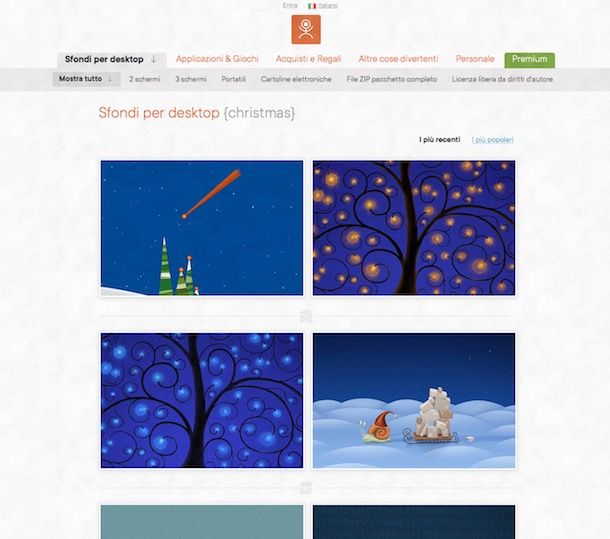
Per scaricare gli sfondi di Natale sul tuo PC, clicca sul anteprime di quelli che più ti piacciono, se necessario seleziona la risoluzione corretta per il tuo desktop dopodiché fai clic destro sulle loro versioni ingrandite che si aprono e seleziona la voce per salvare l’immagine dal menu che si apre.
Una volta scaricati gli sfondi che più ti piacciono, per applicarli al tuo desktop segui le istruzioni sul da farsi che trovi qui di seguito. La procedura da compire è molto semplice ma differisce leggermente a seconda della versione di Windows usata.
- Se stai usando Windows 7 o Windows 8/8.x, recati sul desktop, fai clic destro in un punto dove non ci sono icone e seleziona la voce Personalizza dal menu. A questo punto, clicca sulla voce Sfondo del desktop, poi su Sfoglia…, naviga nella cartella dove hai salvato lo sfondo che vuoi applicare e selezionalo tramite doppio clic. Utilizza, infine, le icone che vedi nella parte bassa della finestra per regolare la posizione del wallpaper.
- Se stai usando Windows 10, recati sul desktop, fai clic destro in un punto dove non ci sono icone e seleziona la voce Personalizza dal menu. Clicca poi sul bottone Sfoglia che trovi nella parte destra della finestra che si è aperta, sotto la dicitura Scegli la tua immagine, naviga nella cartella dove hai salvato lo sfondo che vuoi applicare e selezionalo tramite doppio clic. Utilizza poi il menu a tendina sotto la voce Scegli una posizione per regolare la posizione del wallpaper.
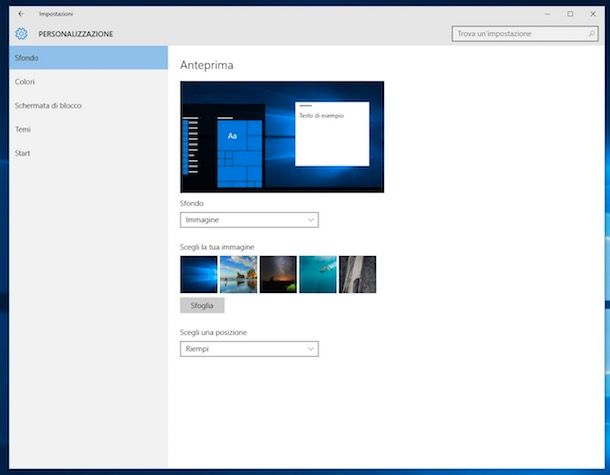
Se invece stai usando macOS (quindi un Mac), puoi impostare le immagini scaricate come sfondo per la scrivania facendo clic destro sul file di riferimento e scegliendo, dal menu che vedi apparire, la voce Imposta immagine della scrivania.
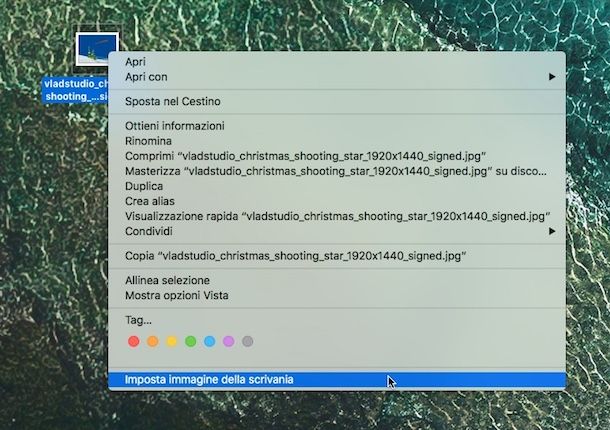
Icone natalizie
Se vuoi addobbare il PC per le feste, non puoi assolutamente fare a meno di scaricare una bella collezione di icone natalizie. Ne trovi di fantastiche ed a costo zero visitando le sezioni dedicate di siti quali Icon Archive e VeryIcon e del già menzionato deviantART.
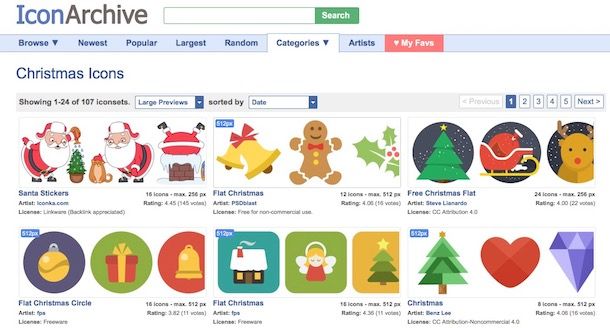
Per scaricare le icone sul tuo computer, clicca sull’anteprima di quelle che più ti piacciono dopodiché premi sul pulsante relativo al formato di tuo interesse (ICO per Windows, qualsiasi altro per Mac) ed è fatta.
A download effettuato, puoi applicare le icone scaricate per personalizzare il tuo computer attenendoti alle seguenti istruzioni. La procedura da intavolare, te lo anticipo subito, varia a seconda del tipo di icone che intendi personalizzare.
- Per cambiare le icone sul desktop, devi fare clic destro in un punto qualsiasi della scrivania e selezionare la voce Personalizza dal menu che compare. Nella finestra che si apre, seleziona la voce Cambia icone sul desktop situata nella barra laterale di sinistra. Se utilizzi Windows 10, scegli prima la voce Temi annessa alla barra laterale di sinistra e poi clicca su Impostazioni delle icone del desktop. Scegli poi quale icona cambiare e fai clic sul pulsante Cambia icona… per selezionare il file con il quale desideri sostituire l’icona predefinita di Windows.
- Per cambiare le icone dei collegamenti a programmi e cartelle, fai clic destro su di essi, seleziona la voce Proprietà dal menu che compare e, nella finestra che si apre, fai clic sul pulsante Cambia icona….
- Per cambiare le icone delle cartelle, fai clic destro su di esse, seleziona la voce Proprietà dal menu che compare e, nella finestra che si apre, pigia prima sulla scheda Personalizza e successivamente su Cambia icona…
![]()
Per cambiare le icone su macOS, devi invece fare doppio clic sull’icona in modo tale da visualizzarla con Anteprima, selezionare l’intera immagine utilizzando la combinazione di tasti cmd+a e poi copiarla usando la combinazione di tasti cmd+c. Successivamente fai clic destro sull’elemento relativamente al quale è tua intenzione andare ad agire per modificare l’icona, scegli Ottieni informazioni dal menu che compare, seleziona l’anteprima dell’icona in alto a sinistra nella finestra che si è aperta e premi la combinazione di tasti cmd+v.
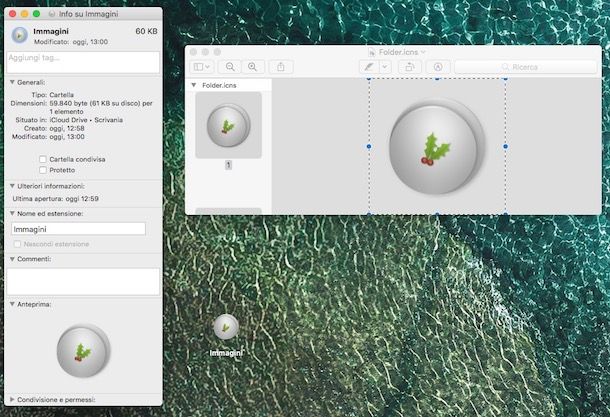
Gadget natalizi
Su un desktop natalizio che si rispetti, non possono mancare dei bei gadget a tema, sempre virtuali s’intende. Ad esempio, puoi inserire un albero di natale animato direttamente sul tuo desktop scaricando quello che più ti piace dal sito Internet Get Xmas.
Individua quello che più ti piace, pigia sul pulsante download sottostate dopodiché estrai in una qualsiasi pisane del tuo computer l’archivio ZIP ottenuto, fai doppio clic sul file in esso contenuto, pigia su Esegui nella finestra che vedi apparire su schermo e… nel giro di pochi istanti vedrai comparire un altro di natale sulla tua scrivania. Puoi anche sposarlo nel punto dello schermo che preferisci cliccandoci sopra e trascinandolo continuando a tenere premuto.
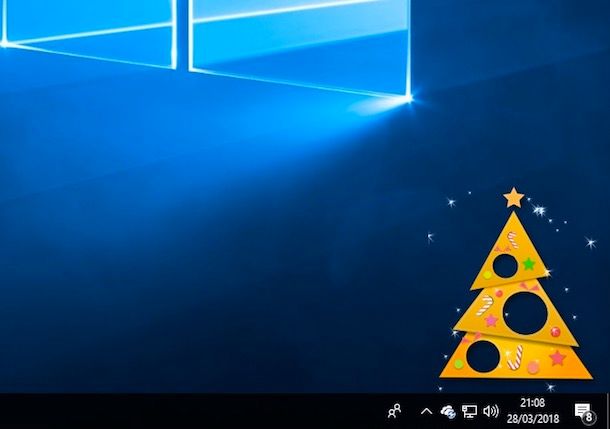
Quando poi lo vorrai, potrai rimuovere l’albero di Natale virtuale aggiunto al desktop facendoci clic destro sopra e scegliendo la voce Exit dal menu che vedi apparire. Ti segnalo altresì che dal medesimo menu puoi intervenire su altre impostazioni relative all’albero, come il grado di trasparenza, la visualizzazione di questa o quell’altra animazione ecc.
Qualora la cosa ti interessasse, ti faccio inoltre presente che sempre sullo stesso sito Internet sono presenti altri gadget carini che puoi usare per decorare il tuo desktop, come le famose snowballs, dei suggestivi caminetti e delle bellissime casette innevate. Per aggiungerli al tuo desktop, il procedimento da seguire è sempre lo stesso: scaricali pigiando sul relativo pulsante di download, fai doppio clic sul file ottenuto ed è fatta.

Per quel che concerne la gestione e la chiusura, valgono le stesse regole viste insieme poc’anzi per gli alberi di Natale. Facci clic destro sopra ed usa le voci presenti nel menu che vedi apparire.
Vuoi fare in modo che sul tuo desktop cada della neve? È possibile anche questo. Per riuscirci, scarica il programma gratuito e no-install DesktopSnowOK collegandoti al relativo sito Web, pigiando sulla voce … Download (146 KB) che sta a sinistra e selezionando poi il file ZP relativo alla versione di Windows in uso sul tuo computer.
A download ultimato, estrai l’archivio ZIP ottenuto in una qualsiasi posizione, avvia il file .exe contenuto al suo interno, pigia su Esegui nella finestra che vedi apparire sullo schermo e vedrai cominciare a cadere la neve sul desktop. Fantastico, vero?
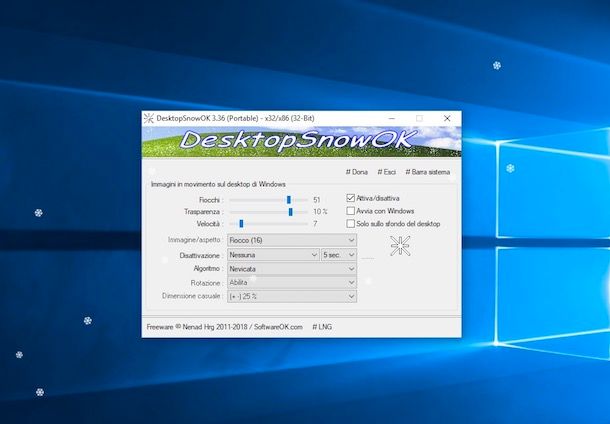
Volendo, puoi regolare tutte le impostazioni relative alla nevicata virtuale tramite la finestra del programma che è comparsa. Puoi intervenire sulla quantità di fiocchi, il loro grado di trasparenza, la velocità, puoi scegliere se far partire la nevicata all’avvio di Windows ecc. In unti i casi, le modifiche apportate vengono applicate all’istante.

Autore
Salvatore Aranzulla
Salvatore Aranzulla è il blogger e divulgatore informatico più letto in Italia. Noto per aver scoperto delle vulnerabilità nei siti di Google e Microsoft. Collabora con riviste di informatica e cura la rubrica tecnologica del quotidiano Il Messaggero. È il fondatore di Aranzulla.it, uno dei trenta siti più visitati d'Italia, nel quale risponde con semplicità a migliaia di dubbi di tipo informatico. Ha pubblicato per Mondadori e Mondadori Informatica.






